ხელახლა დააინსტალირეთ WSL აპლიკაცია, თუ ის დაზიანებულია
- როდესაც თქვენ დააინსტალირებთ Windows Subsystem for Linux (WSL), საჭიროა Hyper-V გამოთვლითი კომპონენტი.
- თუ თქვენ არ გაქვთ ასეთი მნიშვნელოვანი კომპონენტები, WSL-მა შესაძლოა ვერ შექმნას ვირტუალური Linux გარემო.
- ყოველთვის შეამოწმეთ, რომ საჭირო სერვისები ჩართულია და მუშაობს, რათა თავიდან აიცილოთ ასეთი შეცდომები.
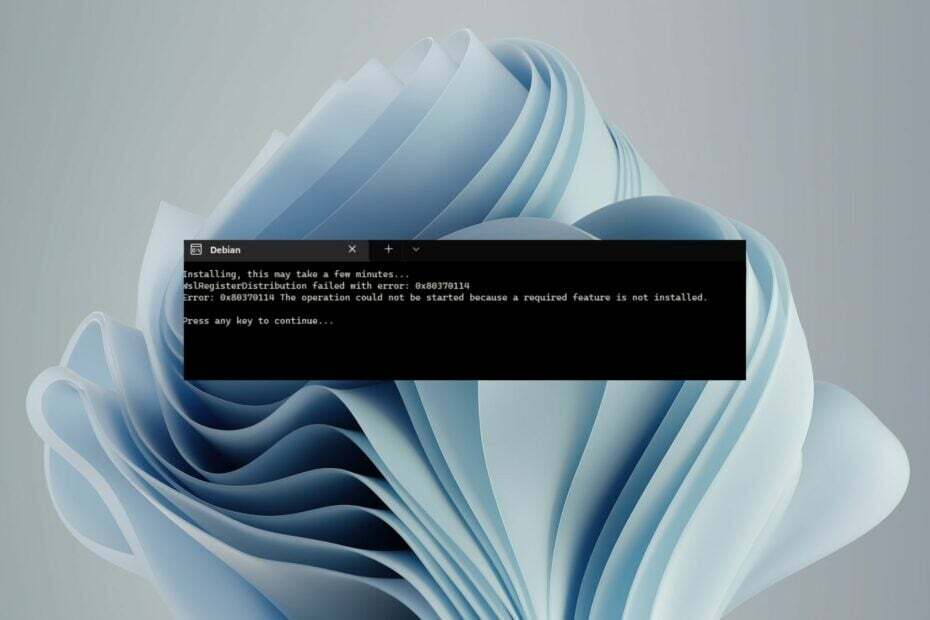
Xდააინსტალირეთ ჩამოტვირთვის ფაილზე დაწკაპუნებით
- ჩამოტვირთეთ Fortect და დააინსტალირეთ თქვენს კომპიუტერზე.
- დაიწყეთ ხელსაწყოს სკანირების პროცესი მოძებნეთ კორუმპირებული ფაილები, რომლებიც თქვენი პრობლემის წყაროა.
- დააწკაპუნეთ მარჯვენა ღილაკით დაიწყეთ რემონტი ასე რომ, ხელსაწყოს შეუძლია დაიწყოს ფიქსაციის ალგორითმი.
- Fortect ჩამოტვირთულია 0 მკითხველი ამ თვეში.
ჩვენ ყველას გვიყვარს Windows, მაგრამ ზოგჯერ, ჩვენ გვჭირდება სხვა ოპერაციული სისტემების გაშვება პროდუქტების შესამოწმებლად ან თუნდაც გასართობად. WSL არის ერთ-ერთი აპლიკაცია, რომელიც მომხმარებლებს საშუალებას აძლევს გაუშვან Linux გარემო Windows კომპიუტერებზე ვირტუალური მანქანის საჭიროების გარეშე.
პრობლემა ის არის, რომ თქვენ შეიძლება წააწყდეთ ა WslRegisterDistribution ვერ მოხერხდა შეცდომით: 0x80370114 WSL-ის ინსტალაციისას. ჩვენ სიღრმისეულად ვუყურებთ რას ნიშნავს ეს შეცდომა და როგორ უნდა მოგვარდეს იგი.
რა არის შეცდომა 0x80370114 Ubuntu Windows-ისთვის?
თუ თქვენ იღებთ ამ შეცდომას Windows-ზე Ubuntu-ს გაშვების მცდელობისას, ეს სავარაუდოდ გამოწვეულია Windows ქვესისტემასთან დაკავშირებული პრობლემის გამო, თავად Linux აპისთვის. WSL არ არის თქვენი ჩვეულებრივი აპლიკაცია. მისი ინსტალაცია Microsoft Store-დან საკმარისი არ არის.
თქვენ ასევე უნდა ჩართოთ სხვა კომპონენტები, რომლებიც ყველა ერთად მუშაობენ, რათა უზრუნველყოთ აპის წარმატებით გაშვება. თუ მისი ინსტალაცია ვერ მოხერხდა და გამოდის WslRegisterDistribution ვერ მოხერხდა შეცდომით: 0x80370114, ეს შეიძლება ნიშნავდეს, რომ რომელიმე კომპონენტი აკლია.
თუმცა, ეს არ არის ერთადერთი მიზეზი. სხვა მოიცავს:
- Ვირუსული ინფექცია – თუ თქვენი კომპიუტერი დაინფიცირდა მავნე პროგრამით ან რეკლამით, ამან შეიძლება გავლენა მოახდინოს აპლიკაციებზე და წაშალოს რამდენიმე მნიშვნელოვანი ფაილი კომპიუტერიდან.
- მოძველებული OS – WSL-ის ფუნქციებით სარგებლობისთვის, თქვენი მოწყობილობა უნდა აკმაყოფილებდეს სისტემის მინიმალურ მოთხოვნებს. ეს შეიძლება იყოს პრობლემა, თუ Windows-ის უფრო ადრეულ ვერსიაზე ხართ. მაინც შეგიძლია დააინსტალირეთ WSL ძველ ვერსიებზე, მაგრამ ეს საკმაოდ ამოცანაა.
- OS-ის არასწორი ვერსია – თუ ჯერ არ იცით, WSL მხარს უჭერს მხოლოდ 64-ბიტიან სისტემებს, ასე რომ, თუ 32-ბიტიან სისტემაზე ხართ, სწორედ ამიტომ იღებთ 0x80370114 შეცდომას.
როგორ გამოვასწორო შეცდომა 0x80370114?
ჩვენ გირჩევთ დაიწყოთ შემდეგი წინასწარი ნაბიჯებით რაიმე მოწინავე გადაწყვეტილების მიღებამდე:
- სცადეთ WSL აპლიკაციის განახლება.
- გაუშვით დისკის გასუფთავება შენახვის ადგილის გასათავისუფლებლად.
- შეაკეთეთ ან გადატვირთეთ WSL აპი ნებისმიერი დაზიანებული ქეშის გასასუფთავებლად.
1. გადატვირთეთ vcompute სერვისი
- დააჭირეთ ფანჯრები გასაღები, ტიპი Windows უსაფრთხოება საძიებო ზოლში და დააწკაპუნეთ გახსენით.

- ნავიგაცია აპლიკაციისა და ბრაუზერის კონტროლი.
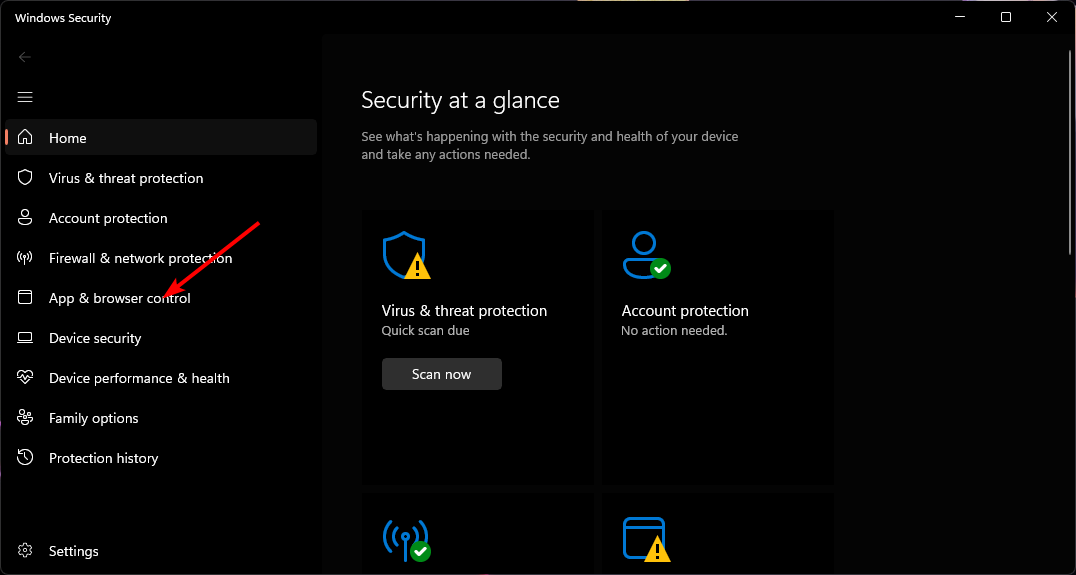
- Დააკლიკეთ გამოიყენეთ დაცვის პარამეტრები.
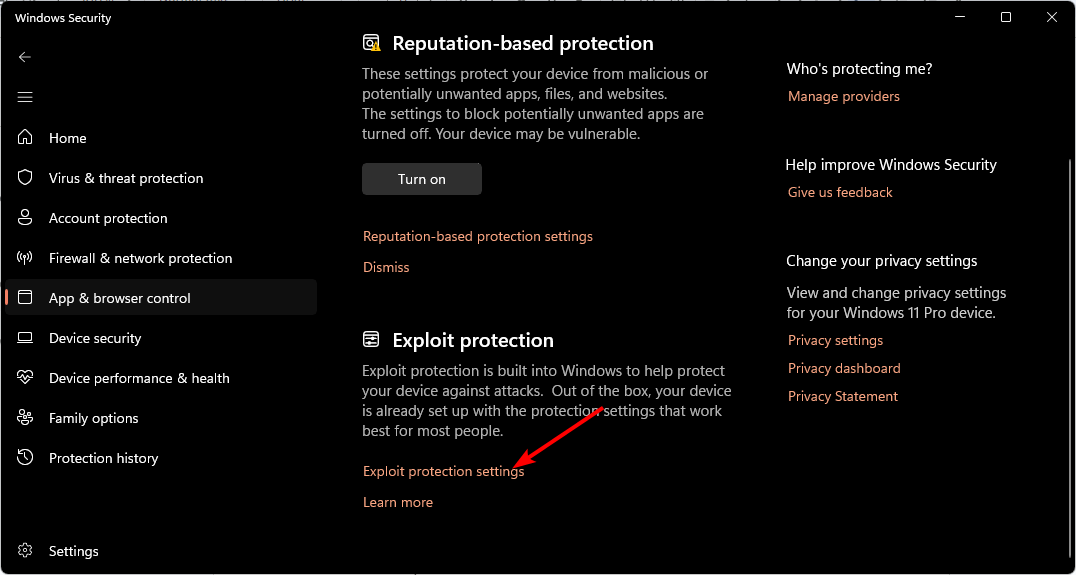
- ნავიგაცია პროგრამის პარამეტრები ჩანართი.
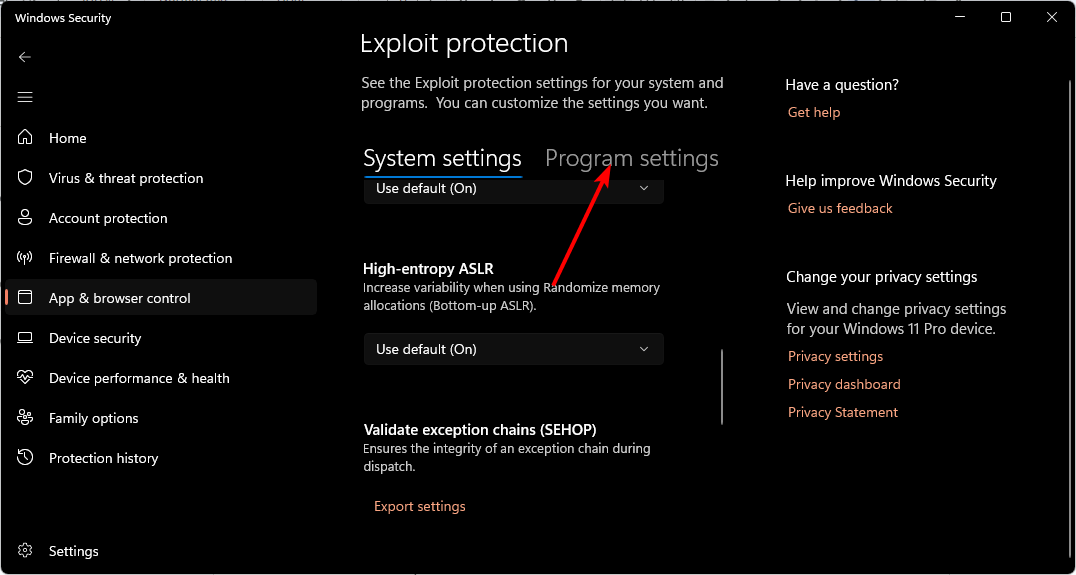
- იპოვე vmcompute.exe სიიდან და დააწკაპუნეთ გასაშლელად, შემდეგ აირჩიეთ რედაქტირება.
- გადაახვიეთ ქვემოთ ნაკადის კონტროლი (CFG) და მოხსენით მონიშვნა სისტემის პარამეტრების უგულებელყოფა.
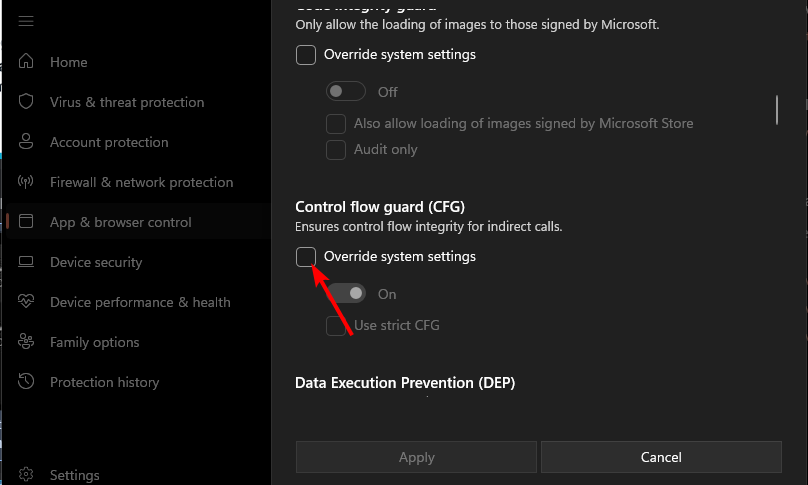
- შემდეგი, დააჭირეთ ფანჯრები გასაღები, ტიპი Powershell საძიებო ზოლში და დააწკაპუნეთ Ადმინისტრატორის სახელით გაშვება.

- ჩაწერეთ შემდეგი ბრძანება და დააჭირეთ შედი:
net start vmcompute - გადატვირთეთ თქვენი კომპიუტერი.
ექსპერტის რჩევა:
სპონსორირებული
კომპიუტერის ზოგიერთი პრობლემის მოგვარება რთულია, განსაკუთრებით მაშინ, როდესაც საქმე ეხება დაკარგული ან დაზიანებული სისტემის ფაილებსა და Windows-ის საცავებს.
დარწმუნდით, რომ გამოიყენეთ სპეციალური ინსტრუმენტი, როგორიცაა ფორტექტი, რომელიც დაასკანირებს და ჩაანაცვლებს თქვენს გატეხილ ფაილებს მათი ახალი ვერსიებით მისი საცავიდან.
Hyper-V Host Compute სერვისი არის WSL-ის მნიშვნელოვანი ნაწილი. თუ ის გამორთულია, დაბლოკილია ან არ მუშაობს, თქვენ წააწყდებით 0x80370114 შეცდომას.
ის უზრუნველყოფს გარემოს, სადაც შეგიძლიათ გაუშვათ როგორც Windows, ასევე Linux ბრძანებები. ეს კეთდება ჰიპერვიზორის გამოყენებით ორი ვირტუალური მანქანის შესაქმნელად, ერთი Windows-ისთვის და ერთი Linux-ისთვის.
2. გამორთეთ Hyper-V
- დააწკაპუნეთ მარჯვენა ღილაკით დაწყება ხატულა, შემდეგ დააწკაპუნეთ Windows ტერმინალი (ადმინისტრატორი) ვარიანტი.

- ახლა ჩაწერეთ ან ჩასვით ქვემოთ მოცემული ბრძანება და დააჭირეთ შედი გასაშვებად:
DISM /ონლაინ /გამორთვა-ფუნქცია: Microsoft-Hyper-V
- 0x80073BC3 Windows განახლების შეცდომა: როგორ გამოვასწოროთ იგი
- მუსიკა. UI.Exe: საუკეთესო გამოცდილი გადაწყვეტილებები მის გამორთვის ან გამოსასწორებლად
- რა არის Msosync.exe [შეცდომის აღმოფხვრის სახელმძღვანელო]
- შეასწორეთ Msmdsrv.exe შეცდომა და მაღალი პროცესორის გამოყენება
- არჩეული დავალება აღარ არსებობს: ამ შეცდომის გამოსწორების 2 გზა
3. მავნე პროგრამის სკანირება
- დააჭირეთ ფანჯრები გასაღები, ძებნა Windows უსაფრთხოება, და დააწკაპუნეთ გახსენით.

- აირჩიეთ ვირუსებისა და საფრთხეებისგან დაცვა.

- შემდეგი, დააჭირეთ სწრაფი სკანირება ქვეშ მიმდინარე საფრთხეები.

- თუ რაიმე საფრთხეს ვერ იპოვით, გააგრძელეთ სრული სკანირება დაწკაპუნებით სკანირების პარამეტრები მხოლოდ ქვემოთ სწრაფი სკანირება.

- Დააკლიკეთ სრული სკანირება, მაშინ სკანირება ახლავე თქვენი კომპიუტერის ღრმა სკანირების შესასრულებლად.

- დაელოდეთ პროცესის დასრულებას და გადატვირთეთ სისტემა.
უკეთესი ანტივირუსული სკანირებისთვის და დაცვისთვის ჩვენ ასევე გირჩევთ უფრო დახვეწილ პროგრამულ უზრუნველყოფას, როგორც ESET ინტერნეტ უსაფრთხოება.
4. ჩართეთ ვირტუალური აპარატის პლატფორმა
- დააჭირეთ ფანჯრები გასაღები, ტიპი Მართვის პანელი საძიებო ზოლში და დააწკაპუნეთ გახსენით.

- Დააკლიკეთ პროგრამები.
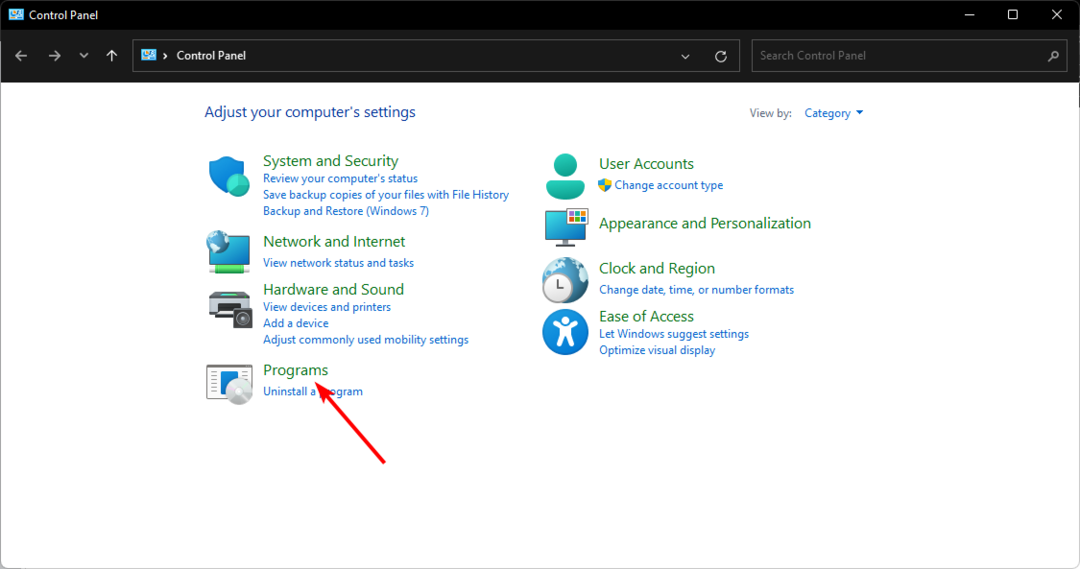
- აირჩიეთ ჩართეთ ან გამორთეთ Windows ფუნქციები.
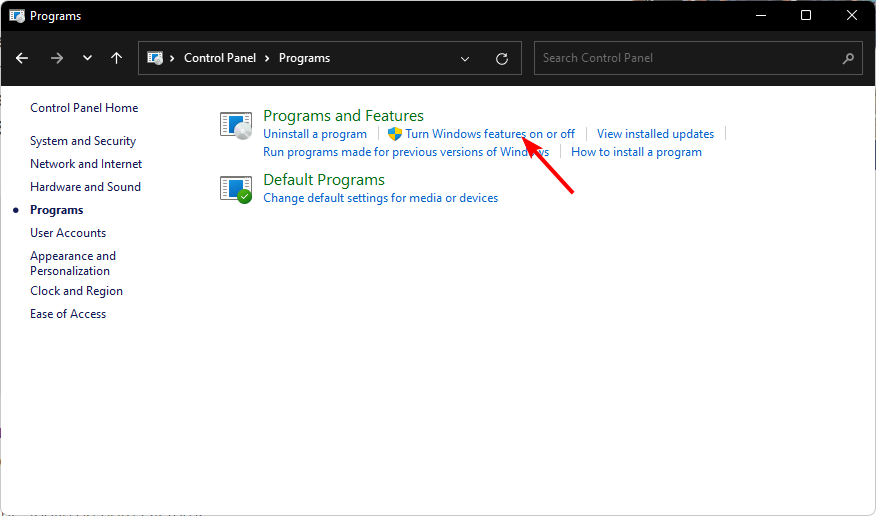
- Იპოვო ვირტუალური მანქანების პლატფორმა, შეამოწმეთ და დააჭირეთ კარგი.

ყველა გრძელი და რთული ნაბიჯის დროს შეიძლება გაგიკვირდეთ, რატომ არ გამოიყენოთ ვირტუალური მანქანა ყველა ამ ნაბიჯის გავლის ნაცვლად. მიუხედავად იმისა, რომ ეს არის ვარიანტი, WSL-ის სარგებელი ძალიან ბევრია, რომ განზე გადააგდოთ.
არსებობს მრავალი მიზეზი, რის გამოც აირჩევთ WSL ვირტუალურ მანქანას:
- უფრო სწრაფად – WSL იყენებს Windows-ის ბირთვს, რაც იმას ნიშნავს, რომ მას შეუძლია იმუშაოს მშობლიური სიჩქარით და არ საჭიროებს სრულ VM-ს.
- უფრო მარტივი – თქვენ არ გჭირდებათ VM-ების მართვა ან ფიქრი თქვენს მასპინძელსა და სტუმრის ოპერაციულ სისტემას შორის თავსებადობაზე.
- უფრო უსაფრთხო – იმის გამო, რომ WSL მუშაობს როგორც იზოლირებული პროცესი მომხმარებლის რეჟიმში, მას არ შეუძლია შეცვალოს მასპინძელი სისტემა აშკარა ნებართვის გარეშე.
- მოქნილობა – კიდევ ერთი უპირატესობა ის არის, რომ შეგიძლიათ გამოიყენოთ როგორც Linux, ასევე Windows პროგრამები ერთსა და იმავე გარემოში, მათ შორის გადართვის გარეშე.
იმედია, თქვენ შეძელით 0x80370114-ის დაფიქსირება თქვენს კომპიუტერზე. თუ ამ გადაწყვეტილებიდან არცერთი არ გამოიღო შედეგი, შეგიძლიათ სცადოთ თქვენი კომპიუტერის გადატვირთვა ან ა სუფთა ინსტალაცია.
ეს ყველაფერი გვქონდა 0x80370114 შეცდომისთვის, მაგრამ თუ რაიმე დამატებითი აზრი გაქვთ ამ თემაზე, გთხოვთ, დატოვოთ კომენტარი ქვემოთ.
ჯერ კიდევ გაქვთ პრობლემები?
სპონსორირებული
თუ ზემოხსენებულმა წინადადებებმა არ გადაჭრა თქვენი პრობლემა, თქვენს კომპიუტერს შეიძლება შეექმნას Windows-ის უფრო სერიოზული პრობლემები. ჩვენ გირჩევთ აირჩიოთ ყოვლისმომცველი გადაწყვეტა, როგორიცაა ფორტექტი პრობლემების ეფექტურად გადასაჭრელად. ინსტალაციის შემდეგ, უბრალოდ დააწკაპუნეთ ნახვა და შესწორება ღილაკს და შემდეგ დააჭირეთ დაიწყეთ რემონტი.


